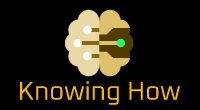הבנת סיביות ובייטים
לפני שנצלול לקביעת מספר הביטים שיש למחשב שלך, בואו נבין תחילה מהם ביטים ובייטים. בעולם המחשוב, המידע מאוחסן ומעובד בפורמט בינארי המורכב מביטים ובייטים.
בדיקת גרסת ה-Bit של מערכת ההפעלה שלך
אם אתה משתמש במערכת הפעלה Windows, בצע את השלבים הבאים כדי לקבוע את גרסת הסיביות:
- לחץ על תפריט "התחל".
- לחץ לחיצה ימנית על "מחשב" או "מחשב זה" ובחר "מאפיינים".
- חפש את מידע המערכת, שם תמצא את גרסת הסיביות המוזכרת לצד "סוג מערכת".
עבור משתמשי macOS, התהליך מעט שונה:
- לחץ על תפריט Apple ובחר "אודות Mac זה".
- בחלון שמופיע, חפש את המידע "מעבד" או "שבב".
- גרסת הסיביות תוזכר ליד פרטי המעבד.
בדיקת גרסת ה-Bit של דפדפן האינטרנט שלך
אם אתה סקרן לגבי גרסת ה-bit של דפדפן האינטרנט שלך, כך תוכל לגלות:
- פתח את דפדפן האינטרנט שלך.
- לחץ על סמל התפריט (מיוצג בדרך כלל על ידי שלושה קווים אופקיים) ועבור לקטע "עזרה" או "אודות".
- במידע המוצג, תמצא את גרסת הסיביות שהוזכרה.
שימוש בשורת הפקודה או במסוף
אם אתה מעדיף להשתמש בשורת הפקודה, אתה יכול לקבוע את גרסת הסיביות של המחשב שלך דרך שורת הפקודה או מסוף:
- פתח את שורת הפקודה (Windows) או Terminal (macOS).
- הקלד את הפקודה "
wmic os get osarchitecture" (Windows) או "uname -m" (macOS) והקש Enter. - הפלט יציג את גרסת הסיביות של מערכת ההפעלה שלך.
בדיקת גרסת ה-Bit של המעבד שלך
אם אתה רוצה לדעת את גרסת הסיביות של המעבד של המחשב שלך, תוכל לבצע את השלבים הבאים:
- פתח את "מנהל המשימות" על ידי לחיצה על Ctrl + Shift + Esc (Windows) או חיפוש אותו בתיקיית היישומים (macOS).
- בכרטיסייה "ביצועים", חפש את הקטע "מעבד".
- גרסת הסיביות של המעבד שלך תוזכר ליד פרטי המעבד.
שאלות ותשובות
ש: האם אני יכול לשדרג את המחשב שלי מגירסת 32 סיביות לגרסת 64 סיביות?
ת: ברוב המקרים, ניתן לשדרג מגרסת 32 סיביות לגרסת 64 סיביות של מערכת הפעלה. עם זאת, זה תלוי בדרישות החומרה הספציפיות ובתאימות של המחשב שלך. מומלץ לבדוק עם היצרן או להתייעץ עם איש מקצוע לפני ניסיון שדרוג.
ש: מהם היתרונות של מערכת הפעלה של 64 סיביות?
ת: מערכת הפעלה של 64 סיביות מאפשרת למחשב שלך לגשת ליותר זיכרון, מה שיכול לשפר את הביצועים הכוללים, במיוחד בעת הפעלת יישומים עתירי זיכרון. זה גם מאפשר לך להפעיל תוכנת 64 סיביות, שעשויה להציע תכונות משופרות ותאימות טובה יותר לטכנולוגיות חדשות יותר.
ש: כיצד אוכל לקבוע את גרסת הסיביות של תוכנה?
ת: כדי לקבוע את גרסת הסיביות של תוכנה, אתה יכול בדרך כלל לבדוק את דרישות המערכת המוזכרות באתר הרשמי או בתיעוד המצורף לתוכנה. חשוב לוודא שגרסת התוכנה תואמת לגרסת הסיביות של מערכת ההפעלה שלך לצורך תאימות.
ש: האם אני יכול להריץ תוכנת 32 סיביות על מערכת הפעלה של 64 סיביות?
ת: כן, רוב מערכות ההפעלה של 64 סיביות תואמות לאחור ויכולות להריץ תוכנת 32 סיביות ללא בעיות. עם זאת, ההיפך אינו נכון – מערכות הפעלה של 32 סיביות אינן יכולות להריץ תוכנת 64 סיביות.
סיכום
קביעת מספר הביטים שיש למחשב שלך חיונית מסיבות שונות, כולל תאימות תוכנה וביצועי מערכת. על ידי ביצוע השלבים שהוזכרו לעיל, תוכל לגלות בקלות את גרסת הסיביות של מערכת ההפעלה, דפדפן האינטרנט והמעבד שלך. זכור לשקול את היתרונות של מערכת הפעלה של 64 סיביות ולהתייעץ עם אנשי מקצוע אם אתה מתכנן לשדרג או שיש לך דרישות תוכנה ספציפיות.